Oplossing: Niet Vastgepinde Apps Blijven Terugkomen op Windows 11

Als niet vastgepinde apps en programma
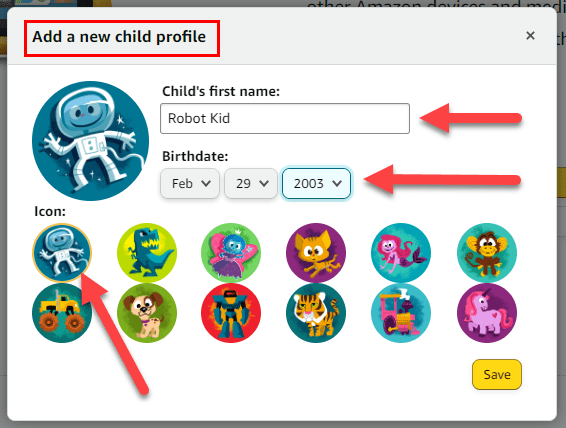
Wil je filteren wat je kinderen kunnen kijken op Amazon Prime? Blijf lezen om de methoden te leren om een Amazon Prime Video-profiel voor kinderen in te stellen.
Je Prime-abonnement biedt premium toegang tot Amazon Prime-video's, films en tv-programma's, naast andere voordelen. De Amazon Prime-video bibliotheek bevat een eindeloze collectie multimedia-inhoud. Al deze inhoud is niet noodzakelijkerwijs geschikt voor je kinderen.
Als je een effectieve ouderlijk toezicht routine op de apparaten van je kinderen hebt geïmplementeerd, moet je ook controleren hoe ze toegang krijgen tot Amazon Prime. Zonder effectieve controle over Amazon Prime zullen je ouderlijk toezicht strategieën niet werken. Hier zijn manieren om een apart kindprofiel op Amazon Prime aan te maken zodat je kinderen alleen goedgekeurde inhoud kunnen bekijken.
Inhoud
Wat is een Amazon Prime Video-profiel?
De functie Amazon Prime Video-profiel stelt je in staat om aparte accountvoorkeuren voor volwassenen, tieners en kinderen binnen een gezin te creëren. Met deze profielen kun je Amazon Prime's digitale inhoud delen met gezinsleden zonder elkaars kijkgedrag prijs te geven. Daarnaast, als je een profiel voor je kind instelt, kun je bepalen wat ze kunnen bekijken. Prime Video verbergt ook je kijklijst of inhoudsgeschiedenis voor hen.
Amazon Prime laat je videoprofielen voor je kinderen of tieners aanmaken vanuit twee verschillende interfaces, en deze zijn als volgt:
Hoe Amazon Kids-profielen toe te voegen, bewerken en verwijderen
Het Prime Video kinderprofiel garandeert dat je kinderen alleen inhoud kunnen bekijken die veilig is voor hen. Dit zijn meestal video's, films en tv-programma's met een beoordelen van 12 jaar en onder. De Prime Video-website, mobiele app en tv-app zullen inhoudsvoorstellen en zoekresultaten voor je kinderen filteren.
Kinderaccounts die via een apart profiel toegang hebben tot Prime Video kunnen geen inhoud van je profiel kopen. Of, je kunt een Prime Video PIN aanmaken om aankopen vanuit elk profiel te beperken. Echter, door naar de juiste opties binnen het Prime Video-portaal te navigeren, kunnen kinderen toegang krijgen tot inhoud die door jou is gedownload.
Kenmerken van het profiel van kinderen op Prime Video:
Een kinderprofiel instellen op Amazon Household
Hier is hoe je een nieuw kinderprofiel op Amazon Household kunt aanmaken:
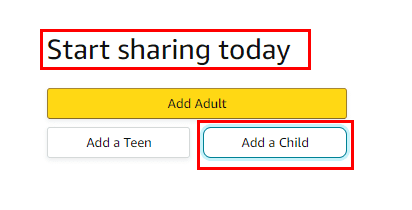
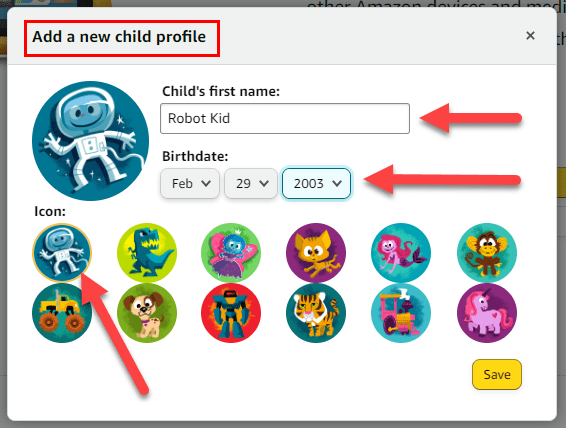
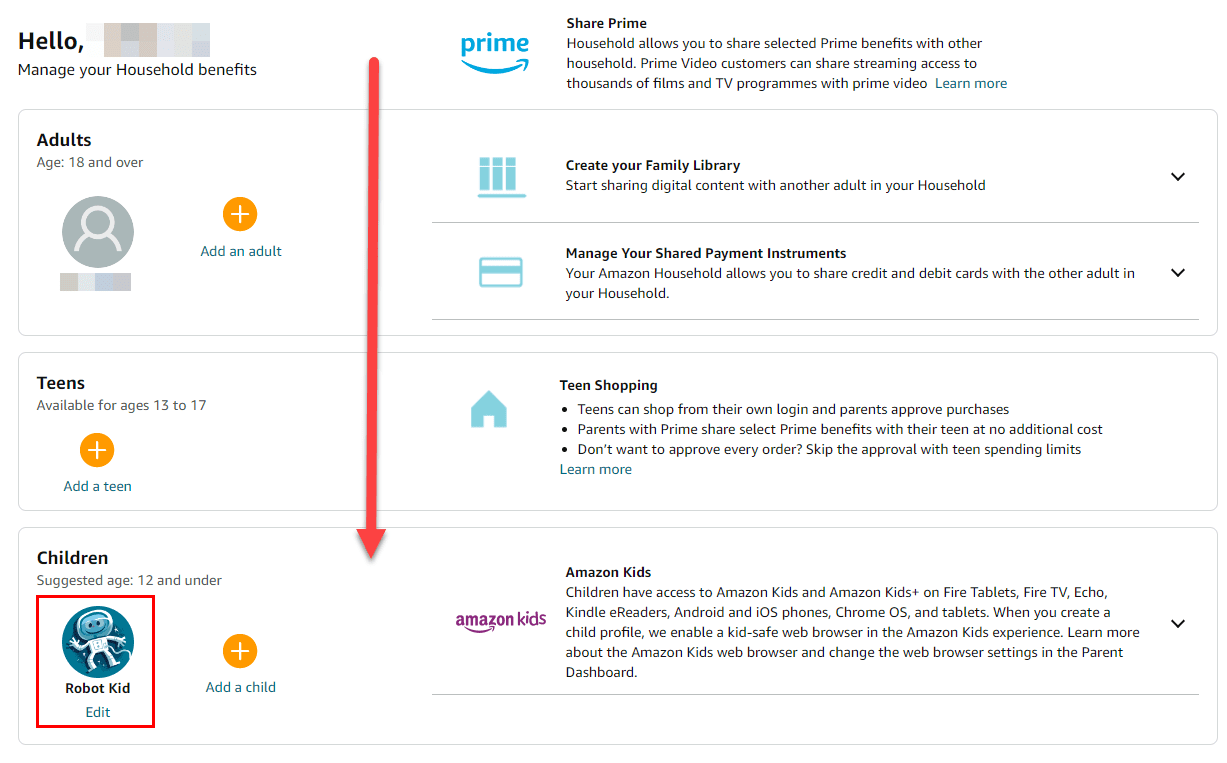
Dat is het! Je hebt met succes een kinderprofiel op Prime Video aangemaakt. Je zou nu de Beheer je Household pagina moeten zien. Scroll naar beneden om een apart profiel voor je kind te vinden.
Beheer van je kinders profiel
Vind hieronder verschillende Prime Video-portalen om moeiteloos de profielen van je kinderen te beheren:
Verwijderen van een kinderprofiel
Wil je een kinderprofiel van je Amazon Prime-abonnement verwijderen? Hier zijn de snelle stappen die je moet kennen:
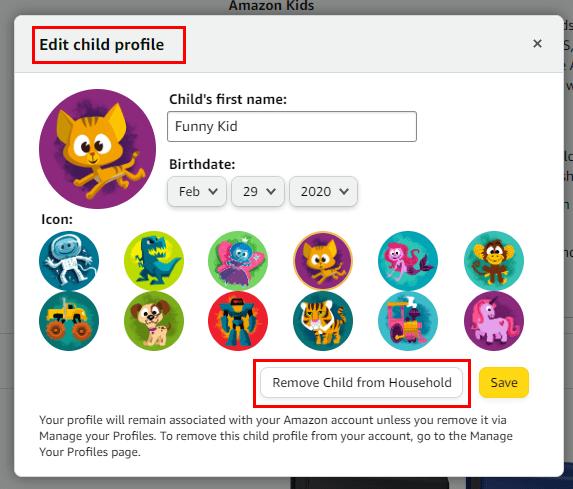
Hoe een kinderprofiel vanuit het Prime Video-portaal toe te voegen
Ben je niet in staat om een kinderprofiel op te stellen vanuit Amazon Household? Wil je een snel kinderprofiel maken en deze later beheren vanuit het Amazon Parent Dashboard? Hier is wat je moet doen:
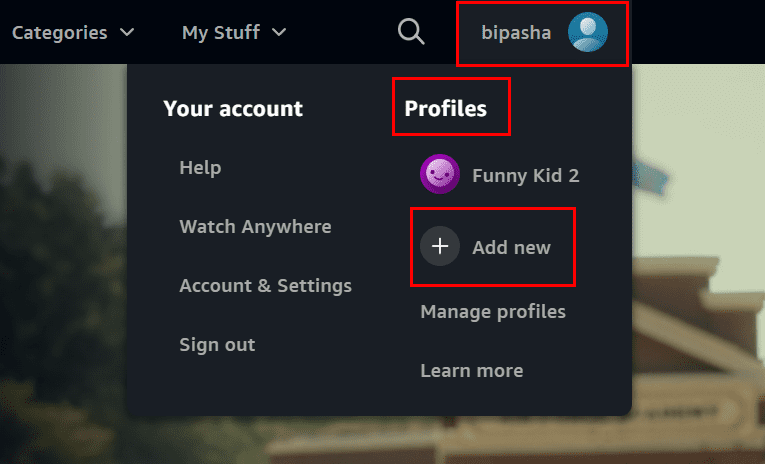
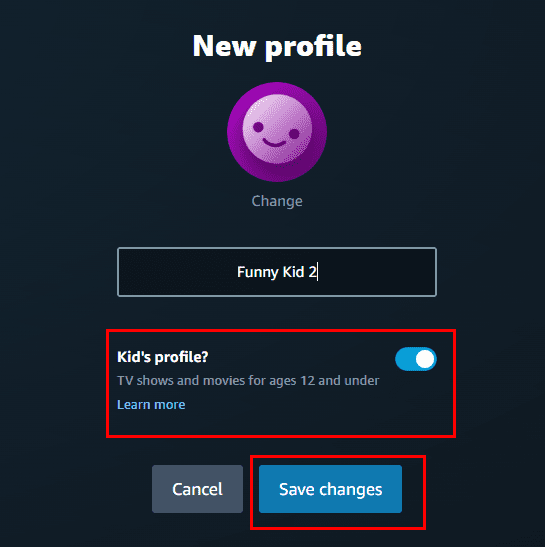
Nu zou je de Wie kijkt er? pagina moeten zien. Dit is de Beheer profielen sectie op Amazon Prime. Daar klik je eenvoudig op het nieuw aangemaakte kinderprofiel. Prime Video zal opnieuw laden en een kindveilige kijkinterface openen. Als je naar beneden scrollt, vind je alleen inhoud die geschikt is voor kinderen onder de 12 jaar.
Probeer de volgende stappen om te controleren of het kindfilter werkt zoals het hoort:
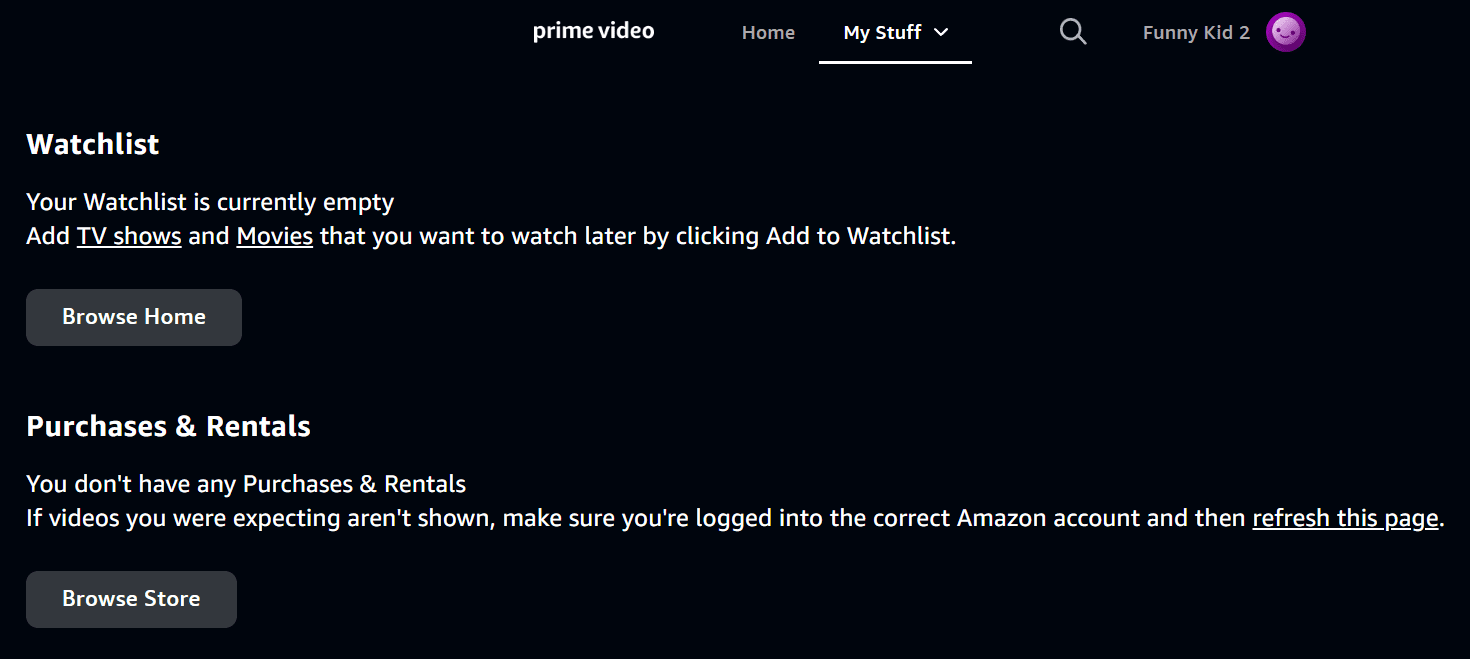
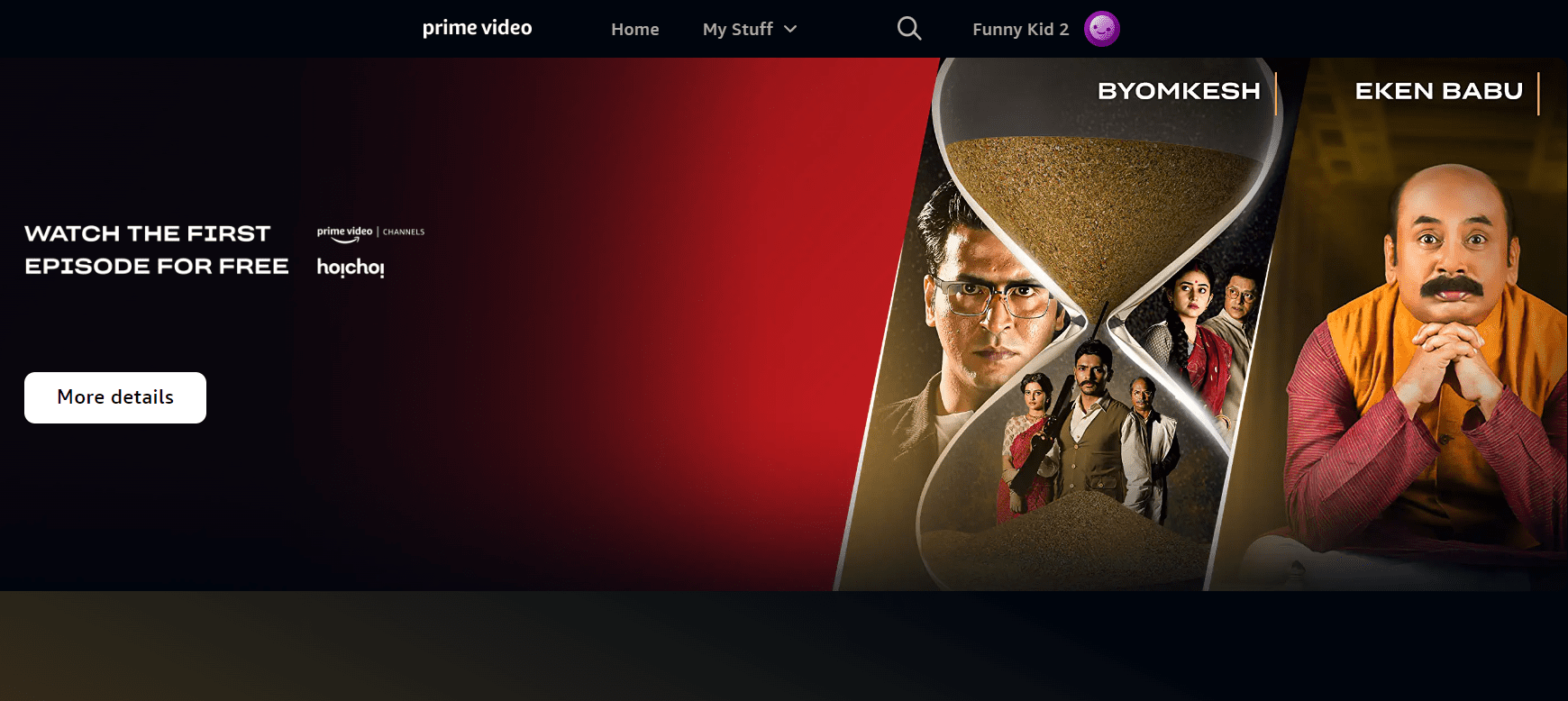
Als je kind slim genoeg is om te proberen Prime Video-inhoud te kopen die niet geschikt is voor hen, zal Amazon dat niet toestaan. Als ze naar Aankopen & Verhuur gaan vanuit Mijn Spullen > Alles, zullen ze alleen inhoud vinden die geschikt is voor kinderen (12 jaar en jonger). Het instellen van een kinderprofiel op Prime Video is dus als een kindveilige sandbox van Amazon Prime. Wanneer je geen tijd hebt om een gedetailleerd kinderaccount in te stellen, is dit de manier om te gaan.
Als je een kinderprofiel op Amazon Fire TV wilt toevoegen, ga dan naar het Wie kijkt er op Fire TV scherm en selecteer Profiel Toevoegen met de Fire TV-afstandsbediening. Volg nu dezelfde stappen zoals hierboven vermeld om een kindveilige omgeving voor het bladeren en kijken van inhoud op Prime Video te creëren.
Hoe inhoud toe te voegen aan Amazon Kids-profiel
Wanneer je wat vrije tijd hebt, volg dan deze stappen om nieuwe, spannende en educatieve inhoud aan het profiel van je kind toe te voegen. Anders zullen ze zich vervelen met repetitieve inhoud op Amazon Prime:
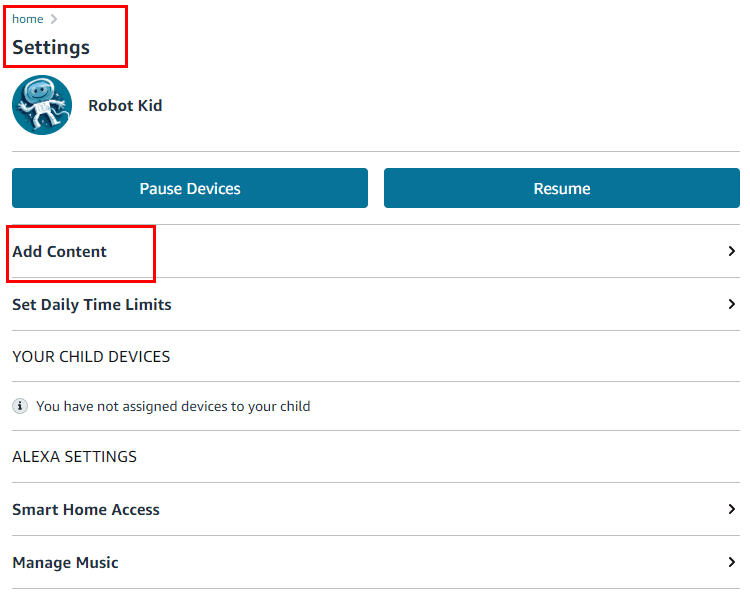
Amazon Prime Video profielen: eindwoorden
Het instellen van een profiel voor de kinderen in je huishouden is op veel manieren voordelig. Het controleert de schermtijd en de inhoud. Het profiel helpt je bij het plannen van educatieve materialen en voorkomt bovendien dat je kinderen iets kopen.
Met Amazon Household beheer je de blootstelling van je kind aan technologie in een wereld die ons daar zoveel van biedt. Het is zelfs zo dat het geven van een profiel aan je kind Amazon's manier is om ze matigheid te leren! Wie had gedacht dat levenslessen ook iets anders zouden zijn dat Amazon tegenwoordig kan verkopen?
Als niet vastgepinde apps en programma
Verwijder opgeslagen informatie uit Firefox Autofill door deze snelle en eenvoudige stappen te volgen voor Windows- en Android-apparaten.
In deze tutorial laten we je zien hoe je een zachte of harde reset uitvoert op de Apple iPod Shuffle.
Er zijn zoveel geweldige apps op Google Play dat je niet anders kunt dan je abonneren. Na een tijdje groeit die lijst, en moet je jouw Google Play-abonnementen beheren.
Rommelen in je zak of portemonnee om de juiste kaart te vinden kan een groot ongemak zijn. In de afgelopen jaren hebben verschillende bedrijven
Wanneer je de Android downloadgeschiedenis verwijdert, help je om meer opslagruimte te creëren, naast andere voordelen. Hier zijn de te volgen stappen.
Deze gids laat je zien hoe je foto
We hebben een beetje tijd doorgebracht met de Galaxy Tab S9 Ultra, en het is de perfecte tablet om te koppelen aan je Windows PC of de Galaxy S23.
Dempen van groepsberichten in Android 11 om meldingen onder controle te houden voor de Berichten-app, WhatsApp en Telegram.
Wissen van de Adresbalk URL geschiedenis op Firefox en houd je sessies privé door deze snelle en eenvoudige stappen te volgen.







